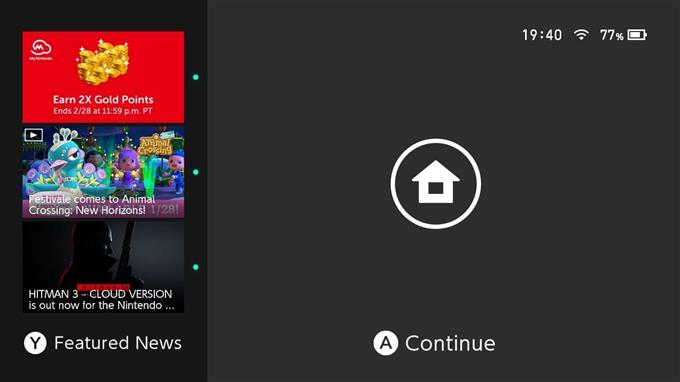Sommige Nintendo Switch-spelers willen niet gestoord worden door drie keer op de A-knop te drukken om het scherm te ontgrendelen telkens wanneer ze teruggaan naar hun game. Als je hetzelfde bent, zou dit artikel je moeten helpen om je Nintendo Switch-vergrendelingsscherm uit te schakelen.
Nintendo Switch-vergrendelingsscherm: wat het doet
Het eerste scherm dat je ziet nadat je je Nintendo Switch wakker hebt gemaakt, wordt de schermvergrendeling genoemd. De naam Screen Lock is een beetje misleidend, aangezien je Nintendo Switch gemakkelijk kan worden geopend door drie keer op de A-knop te drukken en dit kan door iedereen worden gedaan. Er is hier geen enkele beveiliging bij betrokken, aangezien u helemaal geen pincode of wachtwoord hoeft in te voeren.
Het belangrijkste doel van de schermvergrendeling is niet om de Nintendo Switch te beveiligen, maar om te voorkomen dat je per ongeluk het scherm aanraakt of op een knop drukt terwijl je hem in een tas draagt of in je zak zit. Hoewel het absoluut werkt zoals het is ontworpen, kan het snel een vermoeiend ritueel worden voor sommigen die meteen toegang willen tot het startscherm of hun opgeschorte game.
Het Nintendo Switch-vergrendelingsscherm is standaard ingeschakeld, dus als je nieuw bent op deze console, vraag je je misschien af of er een manier is om deze functie eenvoudig uit te schakelen.

Het Nintendo Switch-vergrendelingsscherm uitschakelen
Het vergrendelscherm van de Nintendo Switch uitschakelen is eenvoudig. U hoeft alleen maar naar het menu Systeeminstellingen te gaan om het te doen. Hieronder staan de exacte stappen die u moet doen:
- Ga naar het Nintendo Home-scherm .
- Selecteer het pictogram Systeeminstellingen .
- Ga naar Schermvergrendeling en selecteer het.
- Selecteer in het rechterdeelvenster Schermvergrendeling om het UIT te zetten.
OPMERKING : houd er rekening mee dat het vergrendelingsscherm van je Nintendo Switch automatisch door het systeem wordt uitgeschakeld wanneer het systeem wordt aangesloten op het Dock.
Hoe schakel je het Nintendo Switch-vergrendelingsscherm in?
Persoonlijk raad ik je aan om de functie voor schermvergrendeling ingeschakeld te laten (wat is sowieso een seconde als je drie keer op de A-knop drukt), vooral als je veel met je switch beweegt. Als u denkt dat u het vergrendelingsscherm wilt inschakelen, gaat u als volgt te werk:
- Ga naar het Nintendo Home-scherm .
- Selecteer het pictogram Systeeminstellingen .
- Ga naar Schermvergrendeling en selecteer het.
- Selecteer in het rechterdeelvenster Schermvergrendeling om het AAN in te schakelen.
Hoe voorkom je dat je Nintendo Switch naar het vergrendelingsscherm gaat?
Als u het scherm altijd aan wilt laten nadat u een paar minuten niet bij de console bent geweest, kunt u de tijd dat het systeem in de slaapstand gaat, verlengen. hier is hoe dat te doen:
- Ga naar het Nintendo Home-scherm .
- Selecteer het pictogram Systeeminstellingen .
- Ga naar Schermvergrendeling en selecteer het.
- Selecteer in het rechterdeelvenster Schermvergrendeling om het UIT te zetten.
Kun je een gestolen Nintendo Switch vergrendelen?
De Nintendo Switch heeft geen functie Verloren-modus (in een iPhone) waarmee je je gestolen of verloren apparaat via internet kunt vergrendelen en volgen. Als iemand je Nintendo Switch heeft gestolen, is het vergrendelingsscherm totaal nutteloos om de gegevens van je console te beschermen tegen toegang, tenzij je je profiel of account eerder hebt beveiligd met een app Ouderlijk toezicht of een pincode .
Als je zeker weet dat je Nintendo Switch is gestolen, kun je het beste eerst zorgen dat de dief geen toegang heeft tot je Nintendo-account. Om dat te doen, wil je je Nintendo-account ontkoppelen van het systeem door naar de Nintendo-website te gaan. Hier is wat u kunt doen:
- Open een webbrowser.
- Ga naar accounts.nintendo.com.
- Voer je Nintendo-accountgegevens in.
- Selecteer Registratie verwijderen in de hoofdconsole.
- Voer je wachtwoord opnieuw in.
- Bevestig door op Registratie verwijderen te klikken.
Als u een creditcard aan uw account heeft toegevoegd, kunt u er ook voor kiezen om deze eerst te verwijderen voordat u uiteindelijk de registratie verwijdert. Nadat je bent ingelogd op de Nintendo-website, ga je gewoon naar het menu Winkel aan de linkerkant en klik je op de knop Verwijderen naast je creditcard.
Je moet ook aan het Nintendo-ondersteuningsteam melden dat je Switch is gestolen, zodat ze er iets aan kunnen doen. We weten niet precies wat ze gaan doen als ze eenmaal hebben bevestigd dat je Nintendo Switch is gestolen, maar ze kunnen proberen de verbindingsfuncties van de console uit te schakelen of je misschien helpen bij het herstellen van accountgerelateerde informatie of gegevens.
VERDERE LEZING:
- Hoe Ghost Of Tsushima CE-34878-0 Error te repareren | NIEUW & Bijgewerkt 2021
- Hoe de Nintendo Switch Joy-Con-oplaadgreep te repareren werkt niet | 2021
- Hoe Call Of Duty Mobile op pc te spelen (Windows 10, 8, 7) | 2021
- Hoe FIFA 21 CE-34878-0-fout te repareren | NIEUW & Bijgewerkt 2021
Bezoek ons androidhow YouTube-kanaal voor meer video’s en tutorials over het oplossen van problemen.